Correction : je ne peux pas désactiver les recherches de tendances sur Google

Si vous avez désactivé les recherches de tendances sur Chrome mais qu

Ce n'est pas parce que vous ne travaillez pas dans un environnement de bureau que vous n'avez pas à envoyer de nombreux e-mails. Vous avez peut-être votre propre entreprise et devez envoyer à vos clients les nouveaux prix de votre marchandise. Dans ce cas, vous allez adorer la facilité avec laquelle Gmail vous permet d'envoyer le même e-mail à différentes personnes.
Comment envoyer un e-mail à tous vos contacts en un clic
Vous pouvez ajouter des destinataires à vos e-mails de différentes manières. Vous pouvez commencer à taper les premières lettres de l'adresse et leur contact apparaîtra. Cliquez sur le contact et il sera ajouté à la liste. Si vous souhaitez ajouter tout le monde à votre liste de contacts, vous devez cliquer sur À et cliquer sur la case pour l'option Sélectionner tout. N'oubliez pas de cliquer sur l'option d'insertion bleue en bas à droite.
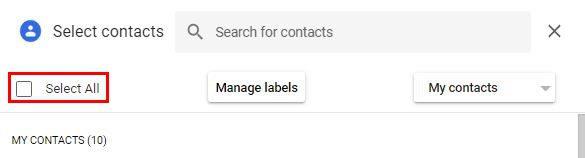
Si vous voyez que vous avez accidentellement ajouté quelqu'un, vous pouvez facilement le supprimer en cliquant sur le X qui apparaîtra à côté de son nom lorsque vous placez le curseur sur le contact. Lorsque vous avez choisi tous les contacts, assurez-vous de vérifier qu'une adresse e-mail indésirable n'a pas été ajoutée accidentellement.
Comment ajouter de nouveaux contacts à votre liste Gmail
Tôt ou tard, vous devrez ajouter un nouveau contact à votre liste. Vous devrez peut-être également savoir comment modifier le contact pour une raison quelconque. La bonne nouvelle est que le processus est simple et ne nécessitera pas d'appeler votre ami technophile pour vous aider.
Recherchez l'e-mail de la personne que vous souhaitez ajouter à votre liste de contacts pour commencer. Placez le curseur sur le nom du contact et une petite fenêtre apparaîtra avec une icône en forme de personne. Si vous placez le curseur sur l'icône, il indiquera Ajouter un contact. Cliquez simplement dessus et le contact sera ajouté. C'est tout ce qu'on peut en dire.

Une fois le contact ajouté, l'icône de la personne se transformera en icône de crayon. Si jamais vous avez besoin de modifier le contact, c'est une façon d'y accéder. Vous pouvez modifier des éléments tels que le nom, l'entreprise, le titre du poste, l'adresse e-mail, le numéro de téléphone et même ajouter des notes.
Si vous cliquez sur l'option Afficher plus, vous trouverez des options telles que :
Une fois que vous avez terminé avec tout cela, votre nouveau contact peut être ajouté aux futurs e-mails.
Conclusion
Comme vous pouvez le constater, envoyer le même e-mail à différents contacts n'est pas aussi difficile que vous l'auriez pensé. Vous pouvez envoyer l'e-mail à tous les contacts de votre liste en un seul clic. De plus, si jamais vous avez besoin d'ajouter quelqu'un à votre liste, vous avez vu comment vous pouvez le faire d'un simple clic. Envoyez-vous généralement beaucoup d'e-mails ? Partagez vos réflexions dans les commentaires ci-dessous et n'oubliez pas de partager l'article avec d'autres sur les réseaux sociaux.
Si vous avez désactivé les recherches de tendances sur Chrome mais qu
Voyez comment vous pouvez modifier la qualité de vos photos dans Google Photos est enregistré. Voici comment effectuer le changement pour Windows et Android.
Découvrez si vous manquez des fonctionnalités utiles que Firefox a à offrir. Aucun module complémentaire n'est nécessaire pour tirer le meilleur parti du navigateur.
Si vous ne pouvez pas suivre quelqu'un sur Facebook, cela signifie qu'il a désactivé l'option Suivre sur son compte.
Découvrez comment créer et partager un album collaboratif Google Photos et comment supprimer tout album que vous avez créé.
Découvrez toutes les options pour rechercher vos fichiers. Voici quelques conseils utiles à essayer pour Google Drive.
Découvrez à quel point il est facile de transformer vos données LinkedIn en un excellent CV pour les candidatures. Découvrez également comment télécharger les CV d'autres utilisateurs.
Économisez de l'espace de stockage et utilisez également Google Agenda pour les tâches et les rappels. Voici comment utiliser l'application pour cela.
Si YouTube TV indique que vous êtes en dehors de votre zone d'origine, activez les autorisations de localisation, puis vérifiez votre position sur votre appareil mobile.
Découvrez comment vous pouvez rester en sécurité sur Twitter et protéger vos informations des applications tierces. Découvrez comment faire en sorte que Twitter cesse de vous suivre.
Découvrez comment vous pouvez ajouter un filigrane à toutes vos images en utilisant des sites en ligne gratuits avec l'option de mise à niveau vers pro.
Protégez votre compte Facebook en changeant le mot de passe pour un mot de passe fort. Voici les étapes à suivre.
Pour créer des événements récurrents sur Facebook, rendez-vous sur votre Page et cliquez sur Événements. Ensuite, ajoutez un nouvel événement et cliquez sur le bouton Événement récurrent.
Si vous n'êtes pas sûr des impressions, de la portée et de l'engagement sur Facebook, continuez à lire pour le savoir. Voir cette explication simple.
Découvrez les détails sur la façon dont Google sait si une entreprise est occupée. Voici les détails que vous ne connaissez peut-être pas.
Vous souhaitez contribuer à la sécurité de votre compte en modifiant le mot de passe de votre compte PayPal. Voici les étapes à suivre.
Voyez quelle sécurité suivre pour éviter d'être victime d'une arnaque en ligne. Découvrez les conseils faciles à suivre pour tous les utilisateurs.
Les harceleurs aiment et commentent souvent les messages que vous avez publiés il y a des mois. Ils ont également tendance à rejoindre les mêmes groupes dont vous êtes membre.
Pour signaler un escroc sur Facebook, cliquez sur Plus d'options, puis sélectionnez Trouver de l'aide ou signaler un profil. Remplissez ensuite le formulaire de déclaration.
Pour fermer le compte Facebook de quelqu'un après son décès, contactez Meta et fournissez-lui le certificat de décès.
Vous êtes confronté au problème du logiciel AMD Adrenalin qui ne fonctionne pas ou ne s
Pour corriger l
Apprenez à maîtriser le chat Zoom, une fonctionnalité essentielle pour les visioconférences, avec nos conseils et astuces.
Découvrez notre examen approfondi de l
Découvrez comment récupérer votre Instagram après avoir été désactivé en suivant nos étapes claires et simples.
Découvrez comment savoir qui a consulté votre profil Instagram avec nos solutions pratiques. Sauvegardez votre vie privée tout en restant informé !
Apprenez à créer des GIF animés facilement avec votre Galaxy S22. Découvrez les méthodes intégrées et des applications pratiques pour enrichir votre expérience.
Découvrez comment changer la devise dans Google Maps en quelques étapes simples pour mieux planifier vos finances durant votre voyage.
Microsoft Teams s
Vous obtenez l




























